FrankenHUD es una aplicación de terceros que modifica el HUD nativo (pantalla principal) de la versión para PC de Team Fortress 2 a algo más creativo y más limpio. Si ha querido encontrar una alternativa más de moda al HUD tradicional de TF2, instale FrankenHUD; es muy fácil de hacer
Parte uno de dos:
Descargando el HUD
-
 1 Abra la Comunidad Steam. Cree una nueva pestaña del navegador y visite el foro de Steam Community donde puede descargar el instalador de FrankenHUD.
1 Abra la Comunidad Steam. Cree una nueva pestaña del navegador y visite el foro de Steam Community donde puede descargar el instalador de FrankenHUD. -
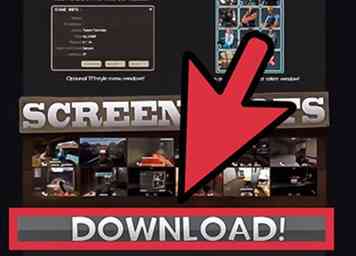 2 Descargue el instalador. Haga clic en el botón "Descargar" que se encuentra en la página para comenzar a descargar el instalador de FrankenHUD a su PC.
2 Descargue el instalador. Haga clic en el botón "Descargar" que se encuentra en la página para comenzar a descargar el instalador de FrankenHUD a su PC. -
 3 Extrae el archivo. El instalador vendrá en una carpeta ZIP comprimida. Haga clic derecho en el archivo descargado y seleccione "Extraer en" para extraer todo su contenido a una nueva carpeta.
3 Extrae el archivo. El instalador vendrá en una carpeta ZIP comprimida. Haga clic derecho en el archivo descargado y seleccione "Extraer en" para extraer todo su contenido a una nueva carpeta.
Parte dos de dos:
Instalando FrankenHUD
-
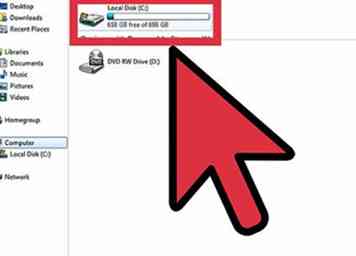 1 Abra la carpeta del programa de Team Fortress 2. Haga clic en el botón Inicio / Orb en la esquina inferior izquierda de la pantalla de la computadora para abrir el menú Inicio. Haga clic en "Computadora" desde el menú Inicio para abrirlo en una nueva ventana.
1 Abra la carpeta del programa de Team Fortress 2. Haga clic en el botón Inicio / Orb en la esquina inferior izquierda de la pantalla de la computadora para abrir el menú Inicio. Haga clic en "Computadora" desde el menú Inicio para abrirlo en una nueva ventana. - Seleccione "Local C:" en la ventana de la computadora y abra la carpeta "Archivos de programa".
- En la carpeta Archivos de programa, acceda a "Steam" y abra otra carpeta llamada "steamapps".
- Dentro de "steamapps", seleccione la carpeta etiquetada después de su nombre de usuario de Steam. Abra "Team Fortress 2" y entre en la carpeta "tf" (C: \ Archivos de programa (x86) \ Steam \ steamapps \ username \ Team Fortress 2 \ tf \).
-
 2 Abra la carpeta extraída. Regrese a la carpeta extraída del instalador de FrankenHUD y ábralo. Dentro verá otra carpeta llamada "HUD".
2 Abra la carpeta extraída. Regrese a la carpeta extraída del instalador de FrankenHUD y ábralo. Dentro verá otra carpeta llamada "HUD". -
 3 Copia los archivos. Seleccione todos los contenidos de la carpeta HUD y cópielos dentro de la carpeta "tf".
3 Copia los archivos. Seleccione todos los contenidos de la carpeta HUD y cópielos dentro de la carpeta "tf". - Si se le solicita, seleccione "Mover y Reemplazar" para reemplazar todos los contenidos existentes de la carpeta "tf" por los de la carpeta HUD.
-
 4 Lanzar Team Fortress 2. Abre el juego desde tu escritorio y accede a la sección de juego. El HUD (vida, armadura, munición, etc.) que se muestra en la pantalla ahora debería ser diferente de los que normalmente ves.
4 Lanzar Team Fortress 2. Abre el juego desde tu escritorio y accede a la sección de juego. El HUD (vida, armadura, munición, etc.) que se muestra en la pantalla ahora debería ser diferente de los que normalmente ves.
Facebook
Twitter
Google+
 Minotauromaquia
Minotauromaquia
 1 Abra la Comunidad Steam. Cree una nueva pestaña del navegador y visite el foro de Steam Community donde puede descargar el instalador de FrankenHUD.
1 Abra la Comunidad Steam. Cree una nueva pestaña del navegador y visite el foro de Steam Community donde puede descargar el instalador de FrankenHUD. 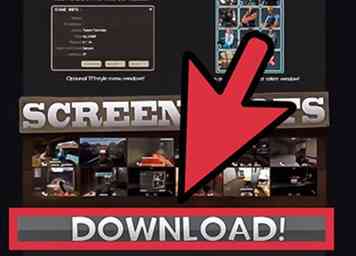 2 Descargue el instalador. Haga clic en el botón "Descargar" que se encuentra en la página para comenzar a descargar el instalador de FrankenHUD a su PC.
2 Descargue el instalador. Haga clic en el botón "Descargar" que se encuentra en la página para comenzar a descargar el instalador de FrankenHUD a su PC.  3 Extrae el archivo. El instalador vendrá en una carpeta ZIP comprimida. Haga clic derecho en el archivo descargado y seleccione "Extraer en" para extraer todo su contenido a una nueva carpeta.
3 Extrae el archivo. El instalador vendrá en una carpeta ZIP comprimida. Haga clic derecho en el archivo descargado y seleccione "Extraer en" para extraer todo su contenido a una nueva carpeta. 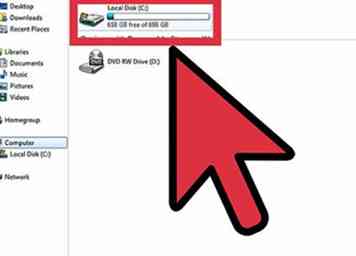 1 Abra la carpeta del programa de Team Fortress 2. Haga clic en el botón Inicio / Orb en la esquina inferior izquierda de la pantalla de la computadora para abrir el menú Inicio. Haga clic en "Computadora" desde el menú Inicio para abrirlo en una nueva ventana.
1 Abra la carpeta del programa de Team Fortress 2. Haga clic en el botón Inicio / Orb en la esquina inferior izquierda de la pantalla de la computadora para abrir el menú Inicio. Haga clic en "Computadora" desde el menú Inicio para abrirlo en una nueva ventana.  2 Abra la carpeta extraída. Regrese a la carpeta extraída del instalador de FrankenHUD y ábralo. Dentro verá otra carpeta llamada "HUD".
2 Abra la carpeta extraída. Regrese a la carpeta extraída del instalador de FrankenHUD y ábralo. Dentro verá otra carpeta llamada "HUD".  3 Copia los archivos. Seleccione todos los contenidos de la carpeta HUD y cópielos dentro de la carpeta "tf".
3 Copia los archivos. Seleccione todos los contenidos de la carpeta HUD y cópielos dentro de la carpeta "tf".  4 Lanzar Team Fortress 2. Abre el juego desde tu escritorio y accede a la sección de juego. El HUD (vida, armadura, munición, etc.) que se muestra en la pantalla ahora debería ser diferente de los que normalmente ves.
4 Lanzar Team Fortress 2. Abre el juego desde tu escritorio y accede a la sección de juego. El HUD (vida, armadura, munición, etc.) que se muestra en la pantalla ahora debería ser diferente de los que normalmente ves.